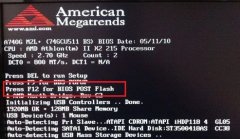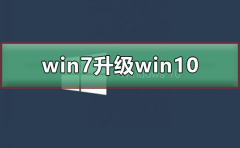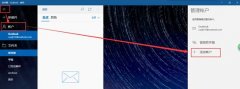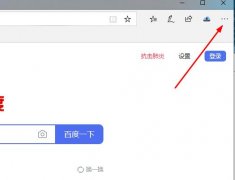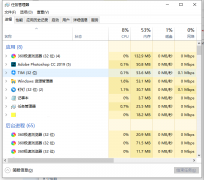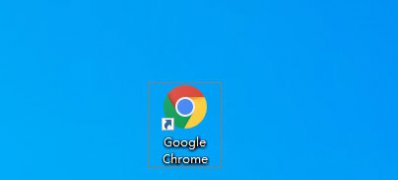我们在玩游戏或者办公的时候,电脑突然自动更新卡住或者重启了才是最难受的,这个时候真的是让人想砸电脑的感觉都有了,那么可以关闭电脑的自动更新吗,今天小编到给大家介绍一些win10家庭版如何关闭自动更新,具体的步骤一起来看看吧。
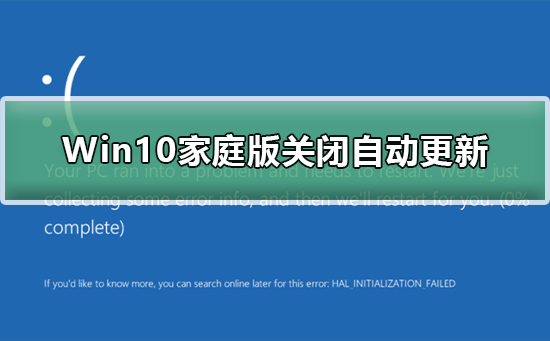
Win10家庭版关闭自动更新的步骤
1、因为家庭版的系统没有组策略可以进行操作,所以只能通过禁用系统服务来关闭 自动更新功能。按Windows键+R键打开运行。
输入”services.msc“打开服务。
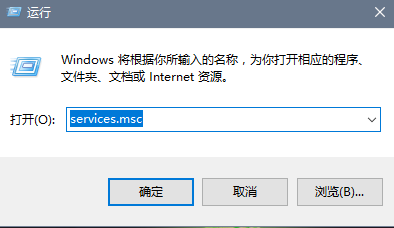
2、找到"Windows Update”选项,右键选择【属性】。
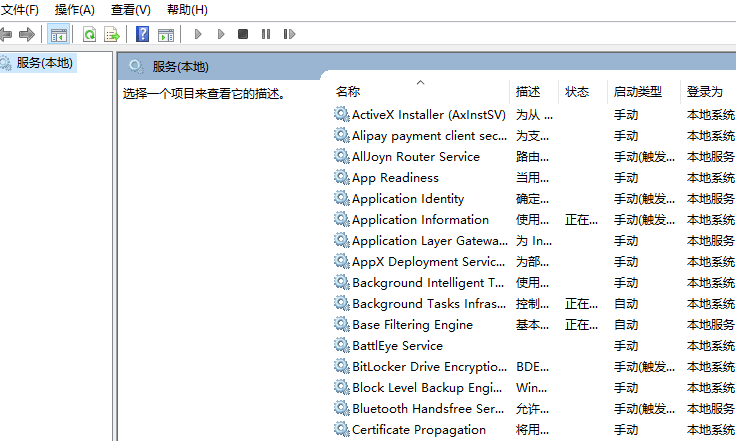
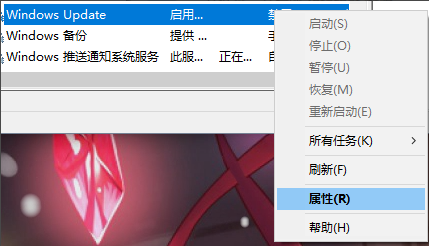
3、将Windows Update的启动类型修改为【禁用】。
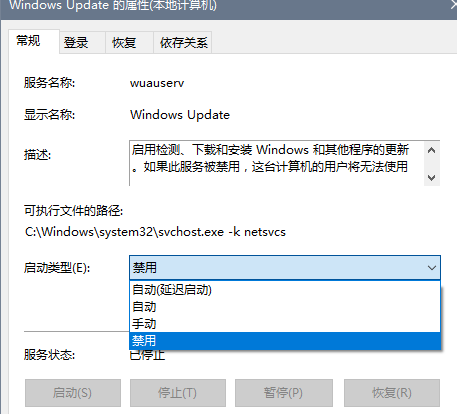
4、然后点击恢复,将“第一次失败”改为“无操作”,最后点击确定,这样就能彻底将自动更新禁用了。
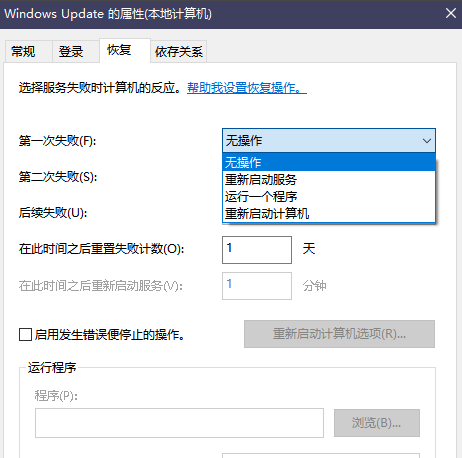
win10更新相关信息:
如何关闭Win10自动更新
win10开机速度慢怎么办
win10如何提高开机速度
以上就是电脑技术网 Tagxp.com为您带来的Win10家庭版关闭自动更新的步骤,希望可以解决掉您的困惑。想了解更多的问题请收藏电脑技术网 Tagxp.com哟。欢迎您的查看。